Windows 10'un WinX Menüsünde Komut İstemini PowerShell ile Değiştirin
Windows 10 masaüstü ekranınızın sol alt köşesine sağ tıkladığınızda, WinX menüsü açılır ve diğerlerinin yanı sıra Komut İstemi(Command Prompt) görüntülenir . Dilerseniz bu WinX Güç Menüsünde (WinX Power Menu)Komut İstemini (Command Prompt)PowerShell ile değiştirebilirsiniz .

Windows PowerShell , Windows işletim sisteminin ve Windows üzerinde çalışan uygulamaların yönetimini(Windows) kontrol etmek ve otomatikleştirmek için özellikle sistem yönetimi ve uzman kullanıcılar için tasarlanmış bir komut satırı kabuğu ve komut dosyası dilidir .
(Replace Command Prompt)WinX Menüsünde (WinX Menu)Komut İstemini PowerShell ile(PowerShell) Değiştirin
CMD üzerinde çalıştırabileceğiniz tüm komutları PowerShell'de(PowerShell) çalıştırmak için kullanabilirsiniz ve bu nedenle bazılarınız bunun yerine WinX Menüsünün (WinX Menu)PowerShell'i(PowerShell) görüntülemesini tercih edebilir . Bunu yapmanın yolu da Windows 10'da(Windows 10) sunuluyor .
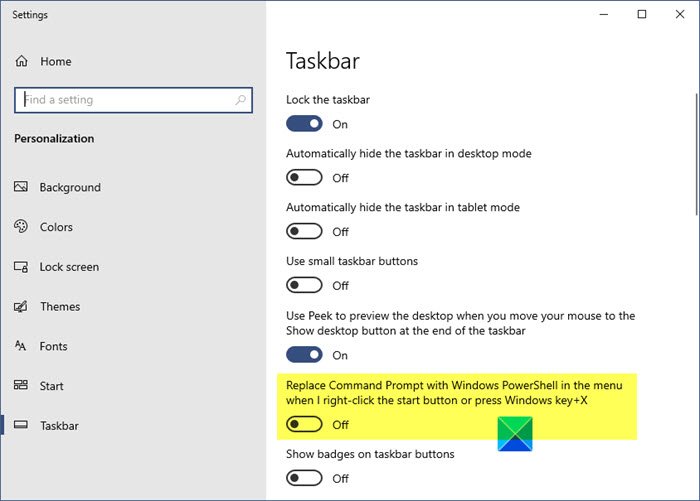
Windows 10'un(Windows 10) WinX Güç Menüsünde (WinX Power Menu)Komut İstemini (Command Prompt)PowerShell ile değiştirmek için :
- (Right-click)Windows 10 görev çubuğuna sağ tıklayın
- Görev çubuğu ayarlarını seçin
- Burada anahtarı Açık konumuna getirin - Replace Command Prompt with Windows PowerShell in the menu when I right-click the lower-left corner or press Windows key+X .
İlgili: (Related:) Explorer'da PowerShell yerine burada Açık Komut İstemi'ni geri alın(Get back Open Command Prompt here instead of PowerShell in Explorer) .
Windows 8.1'de
Windows (Windows 8.1)8.1'in WinX Güç Menüsü'nde (WinX Power Menu)Komut İstemi'ni (Command Prompt)PowerShell ile değiştirmek için , Windows 8.1 görev çubuğuna sağ tıklayın ve Görev çubuğu(Taskbar) özellikleri kutusunu açmak için Özellikler'i seçin .
Şimdi, Navigasyon(Navigation) sekmesi altında, sol alt köşeye sağ tıkladığımda veya Windows tuşu + X'e bastığımda menüde Komut İstemini (Replace Command Prompt)Windows PowerShell ile Değiştir seçeneğini göreceksiniz .
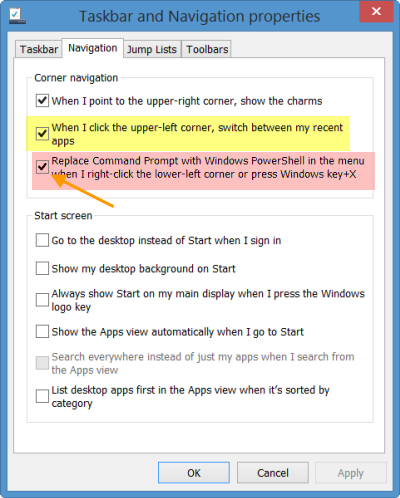
Varsayılan olarak bu seçenek işaretlidir. İşareti kaldırın, Uygula(Apply) ve Çık'ı(Exit) tıklayın .
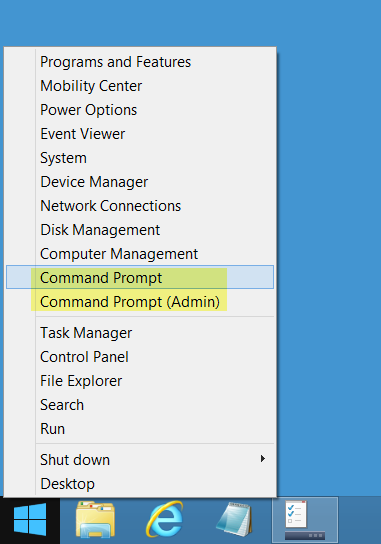
WinX Güç Menünüz(WinX Power Menu) artık Windows PowerShell(Windows PowerShell) yerine Komut İstemi(Command Prompt) görüntüleyecektir .
İlgili(Related) : PowerShell'i veya Komut İstemini Yönetici haklarıyla Sabitle Başlat Menüsüne Kısayol .
İpucu(Tip) : Bu gönderi , Windows 10'un WinX Menüsünde Denetim Masası'nın nasıl gösterileceğini gösterecektir.
Related posts
Windows 10'da Komut İstemini PowerShell ve Vice Versa ile değiştirin
Replace Powershell Command Prompt Windows 10 Start Menu ile
Replace PowerShell ile Command Prompt içinde Context Menu içinde Windows 10
Show Control Panel WinX Menu'de Windows 10'de
Windows 10'da Denetim Masası'nı ve Komut İstemini WinX menüsüne ekleyin
Komut İstemi ve PowerShell Klavye/Masaüstü Kısayolları Nasıl Kurulur
Windows 10'da Komut İstemi Nasıl Özelleştirilir
Convert PowerShell script (PS1) IExpress IExpress ile EXE'e Dosya
Windows 10 üzerinde Command Prompt kullanarak Edge browser nasıl açılır
Run PowerShell Scripts Locally Windows 10 oturum açma olmadan
8 Windows 10'un Komut İstemi ve PowerShell'de yeni olan özellikler?
Windows 10 için Advanced Command Prompt or CMD Tricks
PowerShell Windows 10'de Microsoft Store apps Nasıl Sıfırlanır?
Explorer yılında Get geri Open Command Prompt burada yerine PowerShell
Windows 10'da Ubuntu'da Bash'de dosyalar, klasörler ve uygulamalarla nasıl çalışılır
WiFi CMD or Powershell'ü Windows 10'te kullanma nasıl devre dışı bırakılır?
Access FTP Server Windows 10 içinde Command Prompt kullanarak
PowerShell script Task Scheduler'da Windows 10'te Nasıl Zamanlanır?
Aynı anda birden fazla klasör oluşturmak için nasıl
Windows Terminal içinde CMD and PowerShell arasında geçiş yapma
